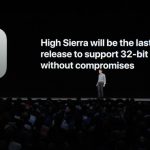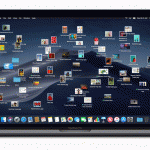Maintenant que macOS 10.14 Mojave est installé sur nos Mac et que des applications clés telles que News et Stocks sont installées sur nos ordinateurs, le système d’exploitation d’Apple est plus performant que jamais. Mais ce n’est pas tout: macOS 10.14 regorge également de nouvelles fonctionnalités améliorées, telles que le mode sombre à l’échelle du système et une productivité accrue grâce au Finder.
Dans les années à venir, plus d'applications iOS devrait arriver sur le meilleurs Mac. Apple a confirmé cela à WWDC 2019 avec Project Catalyst, simplifiant et rationalisant l’ajout des applications iPhone et iPad à Mac. De plus, Project Catalyst était accessible aux développeurs depuis le 3 juin avec la version bêta de macOS Catalina, nous pouvons donc nous attendre à ce que les développeurs d'applications publient prochainement plus de versions macOS d'applications iOS.
Pourtant, même maintenant, il y a déjà beaucoup à faire dans macOS 10.14. Et malgré que macOS 10.14 arrive avec son part équitable des problèmes de sécurité, notamment KeySteal, le système d'exploitation est totalement sûr et sécurisé.
Le MacOS 10.14 Mojave d’Apple est déjà sur nos Mac depuis plus de huit mois et la plupart des problèmes, sinon tous, ont été adressés. De plus, tous les problèmes qui subsistent sont réduits à néant par les avantages apportés par ce nouveau système d'exploitation.
Explorons toutes ses fonctionnalités, ainsi que toutes les nouvelles qui ont été ajoutées, afin que vous puissiez choisir vous-même si la mise à niveau vers macOS 10.14 est faite pour vous.
Sommaire
Couper à la chasse
- Qu'Est-ce que c'est? L’édition 2018 du système d’exploitation Mac d’Apple, macOS
- Quand est-il sorti? macOS Mojave est sorti en ce moment
- Combien cela coûtera-t-il? macOS 10.14 est gratuit
macOS 10.14 Date de sortie pour Mojave
Comment télécharger
Découvrez comment télécharger et installer macOS 10.14 Mojave ici.
Apple a révélé macOS 10.14 Mojave en juin 2018 à WWDC 2018, où la majorité de ses fonctionnalités ont été présentées. Cela a été suivi par un lancement public de la bêta en juillet et enfin par un lancement complet le 24 septembre 2018.
Apple a mis macOS 10.14 Mojave à jour avec toutes les nouvelles fonctionnalités. La dernière de ces mises à jour, macOS 10.14.4, intègre le mode sombre à Safari, aux côtés du nouveau Apple News + un service. Les mises à jour antérieures incluaient un correctif pour la Bug FaceTime qui a permis à d’autres personnes d’accéder à votre appareil photo sans que vous ne preniez leur appel, et mise à jour supplémentaire pour améliorer la fiabilité du MacBook Air 2018.
Apple a également publié macOS 10.14.5, qui sera probablement l'une des dernières mises à jour majeures du système d'exploitation avant macOS 10.15 est libérée. Cette mise à jour est axée sur la stabilité et mérite toujours le téléchargement même si elle ne propose que des améliorations plus nuancées.
Restez à l’écoute de cette page, car nous garderons cette section à jour avec les dernières nouvelles et informations lorsqu’elles seront disponibles.

macOS 10.14 Fonctionnalités Mojave
Maintenant que macOS 10.14 Mojave est disponible depuis un certain temps, de nombreuses nouvelles fonctionnalités sont à explorer, à apprécier et à exploiter. Nous allons analyser en détail tout ce que votre Mac peut faire.
Des améliorations du Finder à une sécurité plus stricte, les meilleurs Mac sont sur le point de le devenir. Poursuivez votre lecture pour découvrir toutes les nouvelles fonctionnalités mises à votre disposition par macOS Mojave, que vous ayez déjà mis à jour votre ordinateur ou non, pour que vous en profitiez pleinement.

Mode sombre
Tout d’abord, le logiciel MacOS 10.14 Mojave d’Apple apporte une fonctionnalité très palpitante dans un mode sombre à l’échelle du système, qui couvre tous les programmes tiers de votre Mac. Même Xcode subit une métamorphose complète, entièrement en noir, ce qui facilite les longues sessions de programmation.
Les programmes tiers commencent également à adopter ce nouveau thème, avec des modifications apportées automatiquement pour toute application utilisant des couleurs standard via AppKit.
Même les développeurs qui n’utilisent pas AppKit s’efforcent d’implémenter le mode sombre dans leurs applications. Par exemple, dans un rapport de bogue récentLes développeurs de Google Chrome ont confirmé qu’ils cherchaient un moyen d’intégrer le mode sombre dans le navigateur Web très populaire – dès qu’ils ont résolu certains problèmes.
Groupe FaceTime
Group FaceTime a été publié dans le cadre de macOS 10.14.1, l’une des fonctionnalités phares présentées lors du lancement initial de MacOS Mojave. Cette fonctionnalité vous permet d’avoir des conversations FaceTime avec un maximum de 32 personnes sur des appareils iOS et macOS.
Group FaceTime a une implémentation incroyablement intuitive dans macOS 10.14 Mojave. Vous pouvez démarrer une discussion de groupe FaceTime à partir de n’importe quel fil de discussion iMessage du groupe. Les invitations sont envoyées via une notification sans sonnerie et sans interruption.
Une fois dans une conversation de groupe, FaceTime Chat, il détecte automatiquement la personne qui parle, en la mettant au premier plan, afin que tout le monde soit toujours concentré sur la personne qui parle activement.

Des piles
Dites adieu à l’âge des ordinateurs de bureau encombrés avec macOS 10.14 Mojave. Chaque fois que votre ordinateur de bureau commence à ressembler à un ouragan virtuel, il vient de s’éjecter après une journée de travail complète – comme le nôtre, utilisez simplement Stacks.
Avec Stacks, macOS Mojave trie ensemble les fichiers similaires afin d’obtenir un bureau plus clair et plus simple, d’organiser des photos avec des photos, des fichiers PDF avec des fichiers PDF, etc. Vous pouvez même prévisualiser les vignettes d'une pile à l'aide d'un défilement à deux doigts, afin de vous assurer que le fichier que vous recherchez se trouve réellement dans cette pile.

Vue de la galerie
Dans macOS 10.14 Mojave, Apple a ajouté une nouvelle vue Galerie au Finder. Cette vue vous permet de parcourir, d’annoter et d’éditer rapidement des fichiers. Peu importe le type de fichier que vous sélectionnez, vous êtes en mesure de trouver rapidement et facilement exactement ce que vous recherchez.
C’est encore mieux grâce à l’affichage incroyablement détaillé des métadonnées dans le volet Aperçu. Cette fonctionnalité facilite plus que jamais l'affichage de toutes les informations d'un fichier sur votre Mac.
Enfin, grâce à l’ajout d’actions rapides dans la sous-fenêtre Aperçu, vous n’aurez même plus besoin de laisser le Finder travailler sur les fichiers, que vous modifiez des images ou que vous protégiez les fichiers. Vous pouvez même affecter des tâches Automator sous forme d'actions rapides pour faciliter la navigation dans les fichiers.

Caméra de continuité
Si vous êtes souvent amené à importer un document ou une photo sur un projet sur lequel vous travaillez, il est possible que vous utilisiez beaucoup la caméra de continuité. Cette fonctionnalité est plus simple que jamais à faire exactement cela.
Sur une multitude d'applications différentes – Numéros et Pages, par exemple -, vous pourrez simplement Ctrl + Clic dans le corps du document, puis sélectionner "Prendre une photo" ou "Numériser des documents". l'appareil photo sur votre iPhone ou iPad afin que vous puissiez prendre une photo qui apparaît immédiatement dans tout ce sur quoi vous travaillez.
C’est facile à utiliser. C'est pratique. Et ce sera un avantage pour quiconque devra gagner du temps lors de ses travaux scolaires ou de son prochain grand projet.

Marquage en aperçu et captures d'écran
Quick Look est déjà un moyen rapide et facile d’examiner des fichiers, mais macOS 10.14 Mojave porte cette accessibilité à un autre niveau. Avec cette mise à jour, vous pouvez également utiliser rapidement et efficacement Markup pour modifier les fichiers que vous ouvrez dans Quick Look.
Le balisage est également disponible dans les captures d'écran, ce qui signifie que vous pouvez facilement afficher n'importe quelle capture d'écran et en modifier instantanément le contenu. Être capable de recadrer rapidement des captures d'écran dans macOS Mojave sans avoir besoin d'ouvrir un tiers logiciel de retouche photo va être un gain de temps énorme.
Chaque fois que vous capturez un écran, une image d’aperçu apparaîtra, comme dans iOS 12, sur lequel vous pouvez cliquer pour prévisualiser et éditer votre capture d'écran.
Ce n'est pas tout. Les captures d’écran constituent toujours un raccourci rapide, mais avec MacOS Mojave, un nouveau menu convivial comprend des outils d’enregistrement sur écran qui vous permettent de capturer du contenu animé. Peut-être plus important encore, vous pouvez décider de sauvegarder la capture d'écran dans votre presse-papiers, ce qui vous permettra de gagner du temps, sans parler de l'espace, s'il vous suffit d'envoyer une capture d'écran rapide à quelqu'un, mais que vous ne voulez pas qu'elle remplisse votre espace de stockage.

applications
Apple News, Stocks, Voice Memos et Home sont tous transférés d’iOS à macOS Mojave, avec le soin particulier de les optimiser pour les adapter à votre ordinateur.
Ces applications exploitent le muscle de la meilleurs Mac pour offrir une expérience incroyable. Les mémos vocaux, par exemple, transféreront automatiquement tous les mémos que vous prenez entre vos appareils iOS et macOS, ce qui récompense toute personne qui s'appuie sur l '«écosystème Apple» pour un flux de travail plus simple.
Ce n’est pas une migration complète d’application iOS. En fait, ces applications étant spécialement adaptées à MacOS, elles ressemblent à de nouvelles applications. De plus, le nouveau service Apple News + est disponible sur Mac le même jour que iOS.
Apple a déclaré que le nombre d'applications iOS sur les Mac devrait augmenter cette année, mais nous devrons attendre la fin de l'année 2019.

Sécurité
Preuve que Apple est aussi préoccupé que vous par la sécurité de votre appareil, macOS Mojave demande à présent l'autorisation d'accéder à davantage de fonctionnalités, notamment la caméra et le microphone. La sécurité de Mojave offre également une protection plus solide pour votre système de fichiers.
Ce n’est pas tout: Safari a également obtenu son lot d’améliorations de la sécurité. Celles-ci incluent notamment l’arrêt des cookies qui suivent vos sites Web et le fait de s’assurer que Safari demande l’autorisation avant de permettre aux cookies de tout type d’accéder à vos données de navigation.
Parmi ceux-ci, citons ces boutons de médias sociaux agaçants qui apparaissent inexplicablement sur chaque page – Facebook et Twitter ne peuvent pas suivre votre activité en dehors de leurs propres sites Web à moins que vous ne le souhaitiez.

Nouveau Mac App Store
Enfin, l’App Store, élément essentiel de macOS depuis des années, a changé. Cela a toujours semblé un peu déplacé, mais tout change avec macOS Mojave. Apple a complètement repensé le Mac App Store, le rendant exclusivement pour le meilleurs Mac.
Non seulement cela a l'air fantastique, mais cela vous permet également de naviguer dans les applications en fonction de ce que vous essayez d'installer. Si vous recherchez actuellement une alternative abordable à Logic Pro X ou Adobe Photoshop, par exemple, elle est organisée de sorte que vous puissiez facilement trouver le meilleures applications Mac pour répondre à vos besoins.
Le nouveau Mac App Store bénéficie également de l’approche adoptée par le iOS App Store pour éditer son contenu. Il va maintenant avoir une interface beaucoup plus moderne avec des applications en vedette avec des tutoriels, des projecteurs et autres contenus similaires. Il apporte vraiment le Mac App Store dans l'ère moderne.
Ce qui est encore plus excitant, c’est que de nombreux développeurs tiers, tels que Adobe et Microsoft, apportent enfin leurs applications sur le Mac App Store. Vous n’avez donc pas besoin de consulter des sites Web non fiables pour les applications dont vous avez besoin.

Spécifications macOS 10.14 Mojave
Il est dommage que, avec toutes ces nouvelles fonctionnalités, certains Mac plus anciens soient obligés de s’abstenir d’accéder à macOS Mojave. Ceci diffère de macOS High Sierra, qui avait essentiellement les mêmes exigences système que macOS 10.12.
Mise à jour macOS Mojave vs Windows 10 Octobre 2018
Découvrez comment macOS 10.14 Mojave se compare à la mise à jour de Microsoft mise à jour 10 octobre 2018 de Microsoft ici.
Pour installer macOS 10.14, il faut au moins 14,3 Go d’espace disque, ce qui était nécessaire l’an dernier. Pour plus de sécurité, conservez au moins 20 Go d'espace libre.
Cependant, macOS Mojave nécessite un matériel plus puissant que High Sierra. macOS 10.13 nécessitait au moins 2 Go de RAM et OS X 10.8 ou version ultérieure, ce n'est plus le cas. Ce sont les Mac supportés par macOS 10.14 Mojave.
- MacBook (début 2015 ou plus récent)
- MacBook Pro (mi-2012 ou plus récent)
- MacBook Air (fin 2012 ou plus récent)
- Mac mini (fin 2012 ou plus récent)
- iMac (fin 2012 ou plus récent)
- Mac Pro (modèles fin 2013 ou plus récents, ou plus anciens avec GPU compatible Metal)
- iMac Pro (2017)
Malheureusement, bien que les modèles requis changent rarement d'année en année, ils ont avec macOS 10.14. Si vous avez un MacBook plus ancien, vous devrez peut-être vous procurer un appareil plus récent pour profiter de cette nouvelle version du système d'exploitation.
Crédit Images: Apple
- Voici les meilleurs Mac nous avons testé au cours de la dernière année